Czytnik linii papilarnych w telefonie z Androidem nie jest już luksusem, ale koniecznością. Niektórzy uważają to za łatwiejszy sposób odblokowania telefonu bez pamiętania kodu PIN lub hasła, niektórzy uważają to za dodatkową jednostkę sprzętowego urządzenia wejściowego, za pomocą której można zrobić o wiele więcej. Podczas gdy to pierwsze sprawia, że Twoje urządzenie jest mniej podatne na ataki, ponieważ nie musisz wpisywać kodu PIN ani wzoru odblokowania przed wszystkimi, drugie sprawia, że Twój telefon robi o wiele więcej.
Chociaż niektórzy użytkownicy uważają, że ekran blokady jest wystarczający dla wścibskich oczu i paskudnych intruzów, opinia innych może się różnić i to oni używają aplikacji innych firm do blokowania innych ważnych aplikacji, takich jak WhatsApp lub Galeria. Podczas gdy w większości telefonów z Androidem te aplikacje działają tylko z kodem PIN lub wzorem, ale Galaxy S7 może wyeliminować ból związany z wpisywaniem kodu PIN i zastąpić go czytnikiem linii papilarnych.
Istnieje kilka aplikacji, za pomocą których możesz zablokować inne aplikacje za pomocą zabezpieczenia odcisków palców na urządzeniu Samsung Galaxy, ale jak wiesz, zawsze zapewniamy dla Ciebie to, co najlepsze, oto dwie z nich.
Blokada aplikacji: odcisk palca
Ta jest bardzo podstawową aplikacją, ale zapewnia to, co obiecuje od razu. Po zainstalowaniu aplikacji ze Sklepu Play zostaniesz poproszony o uwierzytelnienie odcisku palca i pobranie danych z tych, które skonfigurowałeś w systemie. Po pomyślnym uwierzytelnieniu zostaniesz poproszony o włączenie dwóch ustawień. Przede wszystkim będziesz musiał na to pozwolić Ustawienia dostępności uprawnienia, aby móc uzyskać dostęp do innych uruchomionych aplikacji, a także aktywować Administratorów urządzeń kontrola jako część ochrony przed odinstalowaniem.
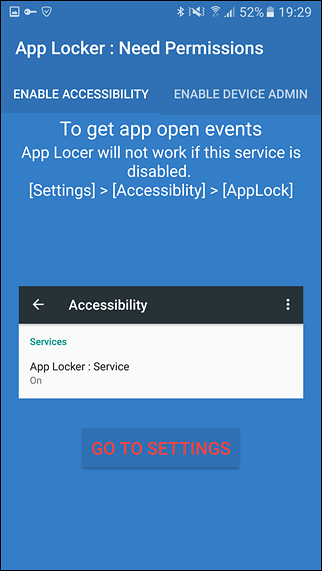
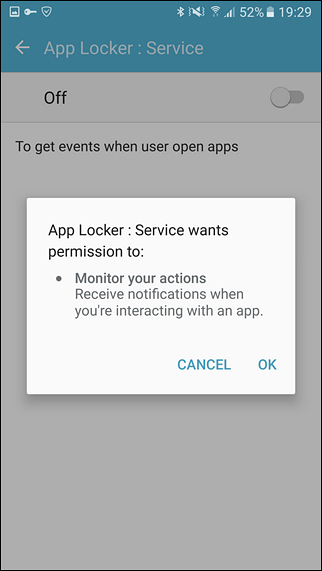
Po nadaniu wszystkich niezbędnych uprawnień aplikacja wyświetli listę wszystkich aplikacji zainstalowanych na urządzeniu. Lista aplikacji będzie zawierała również aplikacje systemowe, oprócz tych pobranych i zainstalowanych przez Ciebie. Aby włączyć zabezpieczenie odcisków palców dla aplikacji, po prostu przełącz przycisk i włącz go.
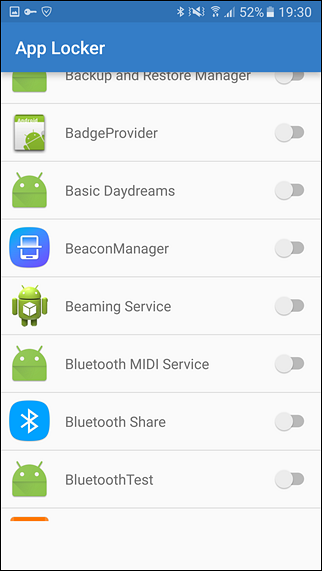
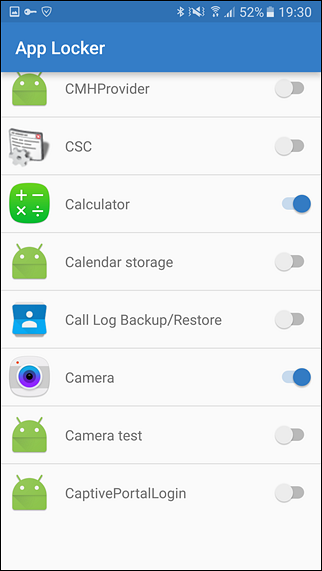
Następnie za każdym razem, gdy uruchomisz którąkolwiek z tych aplikacji, zostaniesz poproszony o uwierzytelnienie odcisku palca przed uruchomieniem aplikacji. Aplikacja działa bez zarzutu i nie ma żadnych reklam, a najnowsze aplikacje nie są w stanie nawet rzucić okiem. Jedynym problemem związanym z aplikacją jest to, że opiera się ona całkowicie na czytniku linii papilarnych i nie ma zabezpieczenia przed awarią. A co, jeśli skaleczyłeś się w palec i masz na nim opatrunek? Lub jesteś z dala od telefonu, a współmałżonek prosi o odblokowanie telefonu?
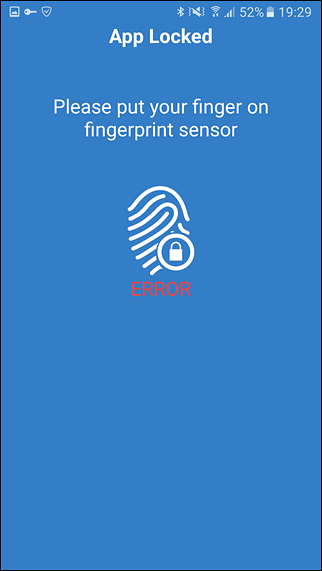
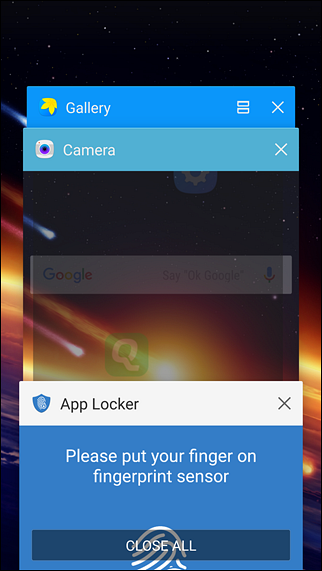
W takich scenariuszach możesz chcieć poszukać alternatywy, która zostanie omówiona w dalszej części.
Pobieranie: Blokada aplikacji: odcisk palca
Blokada aplikacji: odcisk palca i hasło
Ten jest nieco dopracowany i ma kilka dodatkowych funkcji, które sprawiają, że warto o nim porozmawiać. Aplikację można zainstalować i używać na dowolnym urządzeniu w celu zablokowania innych aplikacji, ale funkcja zabezpieczenia odcisków palców jest kompatybilna tylko z urządzeniami Samsung. Aplikacja pozwala na użycie wzoru lub pinezki, jeśli czytnik linii papilarnych nie jest w stanie przechwycić odcisku palca. W ten sposób możesz użyć aplikacji do zablokowania innych aplikacji, a następnie powiedz swój kod PIN komuś, komu ufasz, gdy zadzwoni godzina.
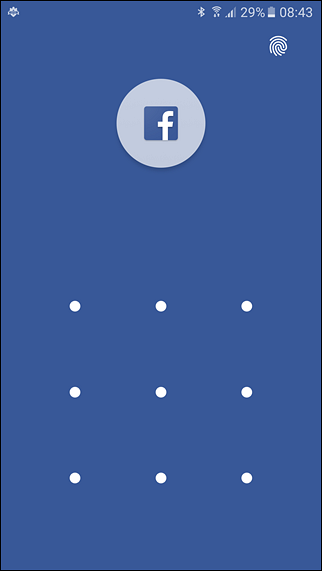
Aplikacja odczytuje zapisane odciski palców i możesz włączyć tę opcję w ustawieniach. Możesz także wybrać, czy chcesz natychmiast ponownie zablokować ostatnio odblokowane aplikacje, czy poczekać jakiś czas, ponieważ minimalizuje to irytację u większości z nas. Włączanie i wyłączanie aplikacji z listy wystarczy, aby zablokować lub odblokować aplikację.
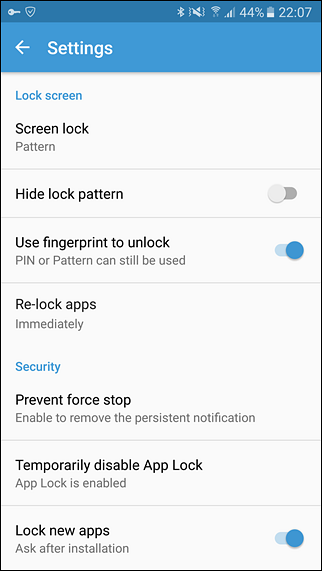
Następnie istnieje zapobieganie odinstalowaniu, aby nikt nie mógł usunąć żadnej aplikacji z telefonu (w tym blokady aplikacji) bez Twojej zgody. Brakuje tylko tego, że blokada aplikacji nie działa w aplikacjach systemowych, ale i tak jest dość zaawansowana. Możesz aktywować aplikację jako Administrator urządzenia aby zapewnić mu dodatkową warstwę bezpieczeństwa.

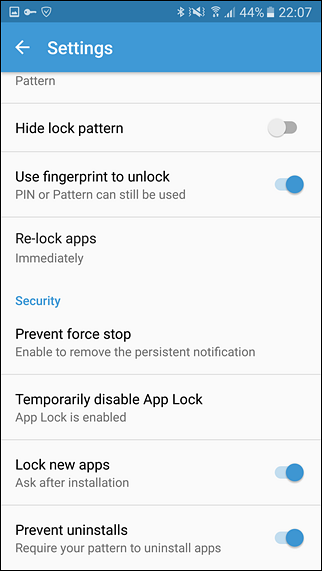
Ściągnij: Blokada aplikacji: odcisk palca i hasło
ZOBACZ TAKŻE: Samsung Galaxy S7 i S7 Edge: Snadragon 820 vs Exynos 8890
Zrób jeszcze więcej z Marshmallow
Te dwie aplikacje obejmują wszystko i zwiększają bezpieczeństwo telefonu Samsung Galaxy S7, dodając uwierzytelnianie dwuskładnikowe dla niektórych aplikacji, które chcesz zabezpieczyć. Pamiętaj też, że Samsung Galaxy S7 jest wyposażony w piankę Marshmallow, dzięki czemu jest kompatybilny z Nexus Imprints. Oznacza to, że możesz używać czujnika odcisków palców bezpośrednio w aplikacjach takich jak PayPal, LastPass itp., Aby uczynić je bezpieczniejszymi bez korzystania z aplikacji innych firm.
 Gadgetshowto
Gadgetshowto



